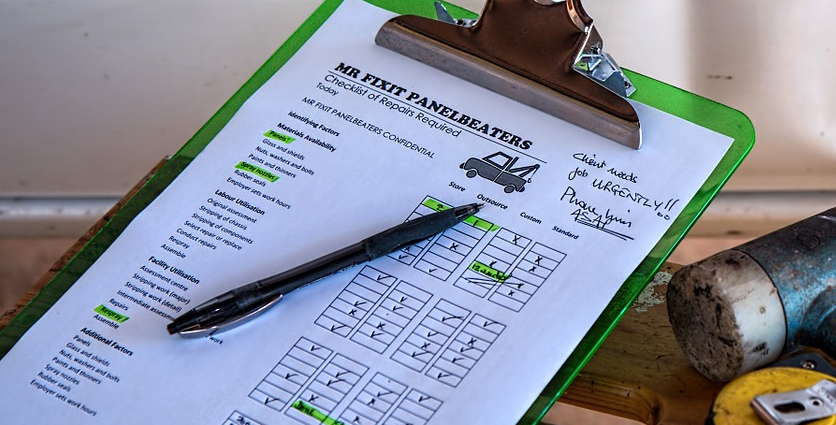
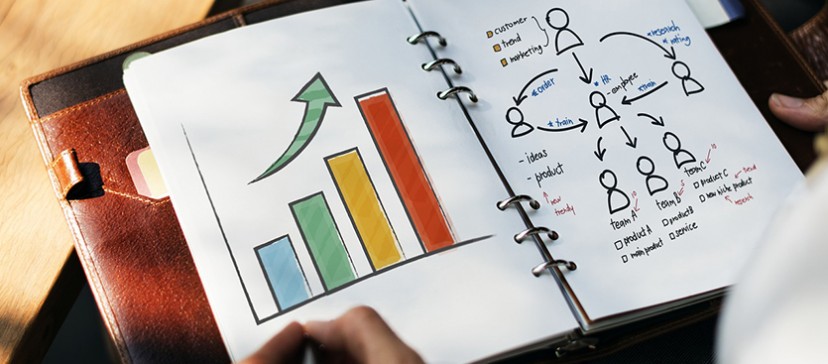
Solution d’analyse gratuite, Google Analytics est un outil puissant utilisé par la majorité des entreprises. Cet outil offre des statistiques précieuses sur la fréquentation d’un site Internet : visiteurs, comportement des utilisateurs, recherches effectuées sur le site, pages générant un grand nombre de visites et au contraire pages ne générant que peu d’engouement…
Pour tirer le maximum de Google Analytics, assurez-vous de ne pas commettre ces erreurs fréquentes de paramétrage ou découvrez comment les corriger !
L’une des erreurs les plus communes est sans doute la mauvaise implantation du code de tracking. Se présentant sous la forme « UA-XXXXXXX-X », le code doit être installé avant la fermeture de la balise "head". En cas de mauvaise installation, il est possible que vous manquiez des statistiques de visite !
Astuce : Pour connaître le code de tracking complet à installer, rendez-vous dans votre interface Analytics > Administration > sous Propriété, Informations de suivi > Code de suivi. Vérifiez la bonne installation du code grâce à l’extension Tag Assistant développée par Google.
Le dirigeant et les employés d’une entreprise se rendent évidemment de nombreuses fois sur leur site Internet. Or, ces statistiques sont bel et bien comptabilisées et peuvent fausser les rapports : il est heureusement facile de filtrer des adresses IP sur Google Analytics !
Solution : Munissez-vous des adresses IP de votre entreprise et rendez-vous dans Administration > sous Vue, Filtres > Ajouter un filtre.
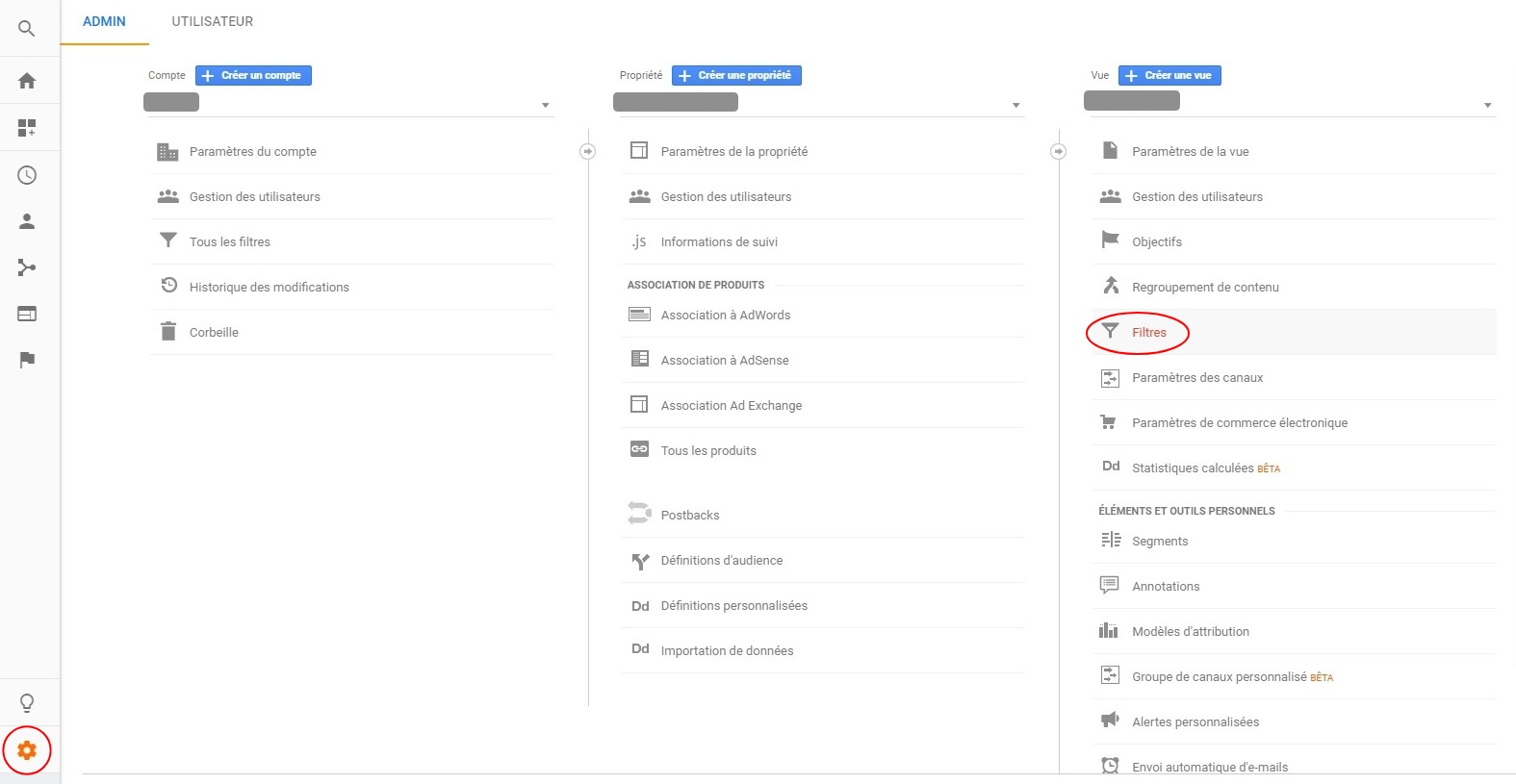
Les robots des moteurs de recherche parcourent les sites Internet, tout comme les robots malveillants (spammeurs). Ces robots peuvent être inclus dans les statistiques Analytics si une option de filtrage n’est pas cochée : on peut ainsi se retrouver avec des taux de rebond très élevés et des durées de visite faussées !
Filtrage des robots : Vérifiez que l’option « Filtrage des robots » est bien cochée dans Administration > sous Vue, Paramètres de la vue > Exclure tous les appels provenant des robots connus.
![]()
La plupart des entreprises s’arrêtent à la configuration du code de tracking, sans aller plus loin dans le suivi des utilisateurs. Pourtant, il est possible de créer des objectifs Analytics qui livrent de précieuses données pour les entreprises permettant d’évaluer plus précisément la performance de leur site.
Voici quelques exemples d’objectifs à mettre en place :
- Combien de fois le formulaire de devis ou de contact a-t-il été envoyé ?
- Les utilisateurs ont-ils téléchargé les documentations PDF ?
- Combien de personnes ont créé un compte sur mon site ?
- Combien de clics le bouton d’inscription à la newsletter a-t-il générés ?
Pour créer un objectif, naviguez dans Administration > Sous vue, Objectifs > Nouvel objectif.
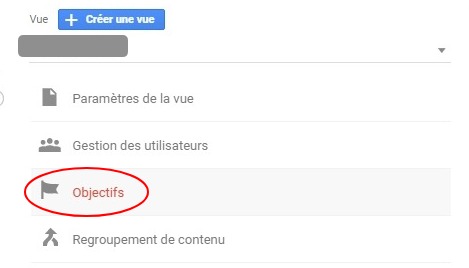
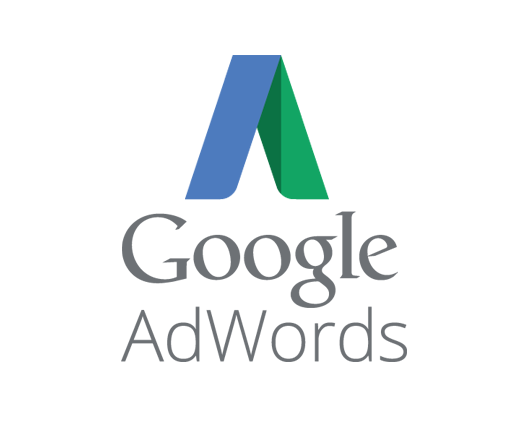 Pour les entreprises menant des campagnes avec AdWords, il peut être fastidieux de se connecter sur deux plateformes différentes pour mesurer ses performances. Pour une expérience plus fluide, il est plus pratique de lier son compte AdWords à son compte Analytics.
Pour les entreprises menant des campagnes avec AdWords, il peut être fastidieux de se connecter sur deux plateformes différentes pour mesurer ses performances. Pour une expérience plus fluide, il est plus pratique de lier son compte AdWords à son compte Analytics.
Suivez la procédure d’association AdWords à votre compte Analytics expliquée dans cette page d’aide publiée par Google.
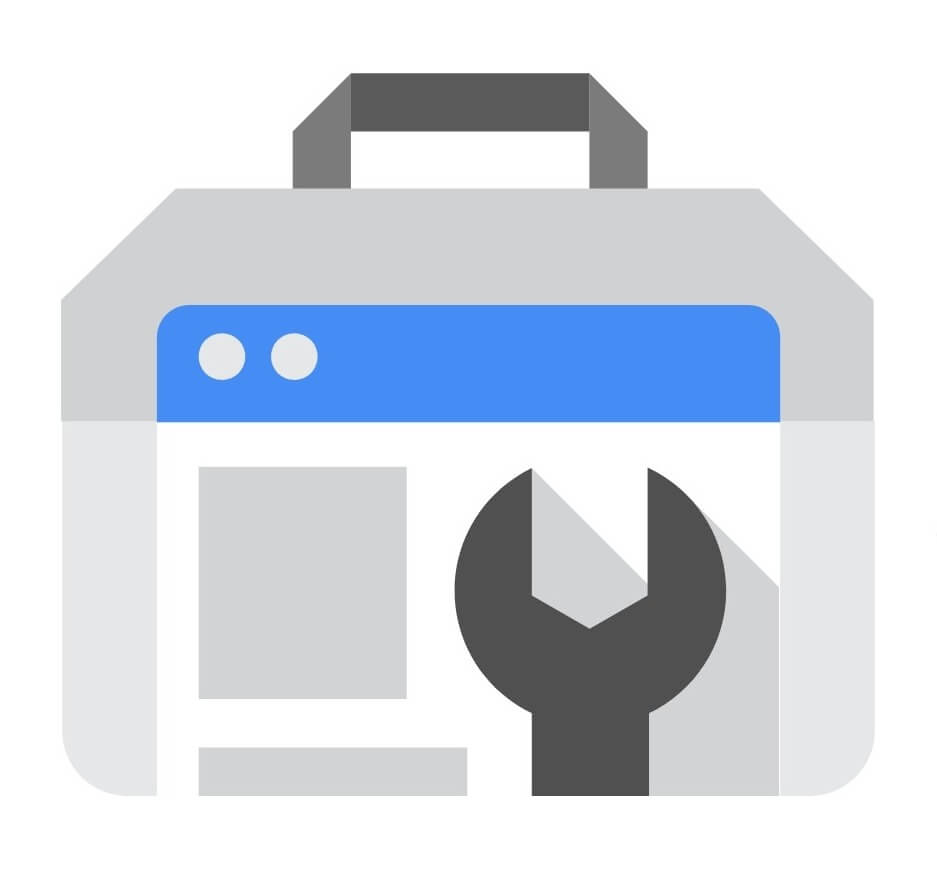 D’autre part, il est utile d’associer son compte Search Console (anciennement Google Webmaster Tools) à son compte Analytics. Cela permet de débloquer des statistiques telles que les pages les plus populaires dans les résultats naturels, le taux de clic moyen vers une page, les appareils utilisés ou encore les requêtes ayant mené les internautes à votre site Internet.
D’autre part, il est utile d’associer son compte Search Console (anciennement Google Webmaster Tools) à son compte Analytics. Cela permet de débloquer des statistiques telles que les pages les plus populaires dans les résultats naturels, le taux de clic moyen vers une page, les appareils utilisés ou encore les requêtes ayant mené les internautes à votre site Internet.
Pour associer un compte Search Console, rendez-vous dans les statistiques d’Acquisition, puis dans Search Console. Un bouton « Configurer le partage de données de la Search Console » indique la marche à suivre.
Enfin, les sites disposant de nombreux contenus tels que les blogs ou les sites e-commerce se doivent de proposer un moteur de recherche interne. Par défaut, le tracking du moteur de recherche interne n’est pas activé sur Analytics : pourtant, le suivi de ce moteur permet d’obtenir les requêtes exactes tapées, d’observer les tendances de ces requêtes et les mots-clés utilisés par les utilisateurs pour les qualifier.
Pour activer cette fonctionnalité, naviguez dans Administration > sous Vue, Paramètres de la vue > Suivi de Site Search.
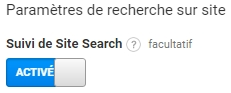
Vous voilà prêt à exploiter la pleine puissance de Google Analytics !